Guida verificata con Ubuntu: 22.04 24.04
Problemi in questa pagina? Segnalali in questa discussione
Introduzione
Di seguito vengono illustrate procedure che, seppur testate, esulano dalle modalità ufficialmente raccomandate per installare e aggiornare il sistema operativo.
La seguente guida contiene le istruzioni utili all'installazione di Ubuntu tramite il CD minimale.
Si tratta di una particolare immagine .iso di Ubuntu, distribuita fino alla versione 20.10, ma che risulta ancora utilizzabile tramite alcuni workaround (consultare il paragrafo dedicato).
Questa immagine .iso di Ubuntu, di dimensioni molto ridotte (meno di 80 MB), ha la particolarità di installare soltanto il sistema di base più eventuali pacchetti desiderati, se selezionati. Tutti i pacchetti e i programmi necessari all'installazione non sono presenti nell'immagine ma vengono scaricati direttamente da Internet.
Analogamente al vecchio CD Alternate, non è dotata di sessione live e presenta al posto dell'installer grafico un'interfaccia semplificata di tipo testuale.
Questa modalità di installazione si rivela un'ottima soluzione in alcuni casi, fra cui:
Installazioni personalizzate: con il CD minimale si può ottenere un sistema privo dei pacchetti preinstallati nelle .iso ufficiali di Ubuntu e derivate. È dunque possibile creare un sistema altamente customizzato secondo le proprie esigenze (ad esempio fornito esclusivamente di ambienti DE non presenti nelle derivate ufficiali, oppure di un ambiente grafico minimale senza programmi preinstallati, o anche dotato di sola shell ecc.).
Server: il CD minimale permette di ottenere un sistema con già preinstallato stack LAMP oppure immagine cloud ecc.
Altro: vecchie macchine, computer che presentano problemi grafici in live, ecc.
L'immagine minimale non è da confondersi con la modalità denominata installazione minima, disponibile in Ubuntu.
Le immagini iso minimali non supportano l'installazione UEFI. Esistono tuttavia alcuni metodi non ufficiali per aggirare tali limitazioni. Per ulteriori informazioni consultare questo paragrafo.
Preparativi
Assicurarsi di avere una connessione a Internet configurata e funzionante.
Di seguito il link da cui scaricare l'immagine .iso di Ubuntu 20.04 LTS (disponibile solo in architettura amd64). Una volta scaricata potrà essere masterizzata su un CD/DVD vuoto, oppure scritta su USB avviabile:
CD minimale di Ubuntu 20.04 (Architetture a 64 bit)
Se si opta per un'installazione di tipo Uefi (non supportata ufficialmente) consultare inoltre questo paragrafo.
Avvio e installazione
Analogamente agli altri tipi di installazione, è opportuno effettuare un backup di eventuali dati personali (documenti, foto, video ecc.). Se presenti più dischi rigidi o partizioni, prestare particolare attenzione nella selezione della partizione su cui installare Ubuntu (a tal proposito si consiglia di consultare questa guida).
Alcuni dispositivi hardware recenti potrebbero non essere riconosciuti in fase di installazione (in quanto il kernel presente nella iso minimale della versione 20.04 è abbastanza datato).
Avviare il PC con il supporto di installazione precedentemente creato (CD/DVD o pendrive USB).
Qualora al riavvio compaia una riga di comando simile alla seguente:
boot:
premere Invio per proseguire.
- Una volta presente la seguente schermata
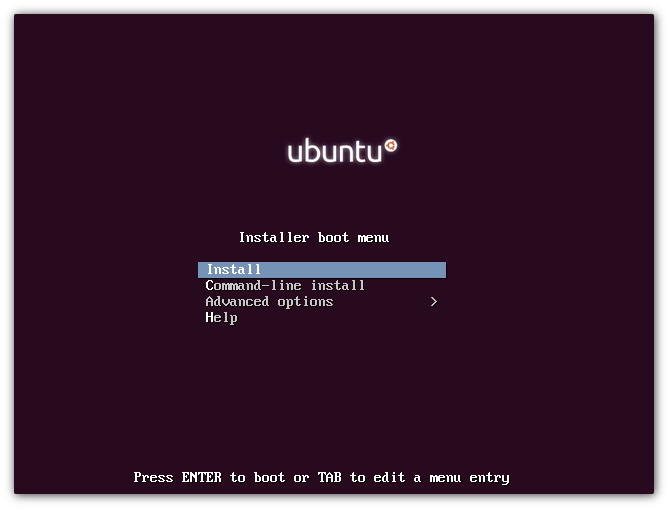 selezionare una fra le seguenti opzioni utilizzando i tasti freccia:
selezionare una fra le seguenti opzioni utilizzando i tasti freccia: Install: avvia il processo di installazione
Command-line install: avvia il processo di installazione di un sistema minimale a riga di comando
Expert install: avvia il processo di installazione per esperti
Command-line expert install: avvia il processo di installazione per esperti di un sistema minimale a riga di comando
Rescue mode: avvia la modalità di ripristino
Help: mostra l'aiuto in linea
Le modalità Expert install e Command-line expert install consentono di scegliere una versione desiderata del kernel Linux, alternativa a quella presente nella normale immagine .iso live di Ubuntu (identificabile dalla dicitura linux-image-generic-lts-nome_rilascio). Nel caso di rilasci LTS, sarà possibile scegliere una determinata versione dello Stack Hardware disponibile nelle varie Point Release.
- Continuare seguendo le istruzioni a schermo, attendendo che si concludano le varie procedure di installazione e configurazione. Le opzioni comprenderanno, fra le altre cose:
Scelta di lingua e tastiera: una procedura guidata aiuterà ad individuare la disposizione e la lingua della tastiera.
Individuazione e configurazione della rete: nell'installazione minimale è compreso il supporto alle reti wi-fi. Tuttavia si consiglia di munirsi di cavo di rete, qualora il dispositivo wireless non fosse immediatamente riconosciuto.
Server per lo scaricamento dei pacchetti: se si seleziona la lingua italiana il mirror predefinito sarà it.archive.ubuntu.com. È possibile selezionarne altri (ad esempio, per quello principale archive.ubuntu.com).
Scelta del disco e partizionamento: è possibile utilizzare una procedura automatica, guidata oppure manuale.
Creazione di utente e password
- Dopo l'installazione del sistema di base comparirà una schermata simile alla seguente :
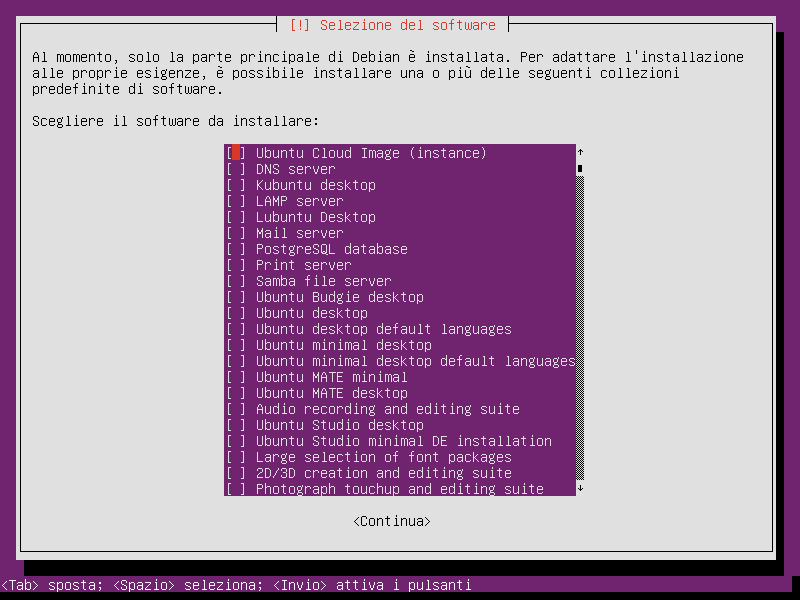 A seconda della versione da installare:
A seconda della versione da installare: Ubuntu 22.04 o 24.04: si consiglia di non selezionare alcuna voce per non compromettere l'avanzamento di versione da eseguire in seguito (sarà possibile installare i pacchetti desiderati successivamente).
Ubuntu 20.04 (per scopi di sviluppo/test o per usufruire del servizio Ubuntu Pro): selezionare i componenti che si desidera installare e premere Invio (la selezione va effettuata tramite la barra spaziatrice; utilizzare il tasto TAB per spostarsi su Continuare).
Attendere l'installazione degli eventuali elementi selezionati e seguire le restanti istruzioni a schermo (comprendenti l'installazione del bootloader GRUB e l'orologio di sistema).
- Ad installazione terminata, come da istruzioni, rimuovere il supporto removibile e riavviare.
Se la procedura si è conclusa senza errori, al riavvio sarà disponibile, a seconda dei casi:
- Il sistema Ubuntu fornito dell'ambiente grafico e/o degli altri componenti precedentemente selezionati.
Il sistema Ubuntu minimale, dotato di sola shell testuale a riga di comando, utilizzabile esclusivamente tramite tastiera.
Sarà dunque possibile eseguire l'avanzamento di versione seguendo le istruzioni di questo paragrafo.
Workaround per sistemi Uefi e Ubuntu 22.04/24.04
Installazione Uefi
La .iso minimale non supporta ufficialmente la modalità Uefi.
È tuttavia possibile avviarla in questa modalità attraverso un semplice workaround. La procedura è descritta di seguito.
- Formattare un dispositivo USB con filesystem Fat32.
Estrarre il contenuto della .iso minimale e copiarlo nel dispositivo USB.
Scaricare da questa pagina il file .iso di Ubuntu (o di una qualsiasi derivata) ed estrarre il contenuto.
Copiare nel supporto di installazione la sola cartella EFI.
Avviare il supporto di installazione selezionando la modalità UEFI.
Procedere con l'installazione, come descritto nel paragrafo precedente.
La procedura prevede gli stessi passaggi dell'installazione BIOS/Legacy non Uefi. Inoltre:
- Le stesse voci della schermata iniziale saranno presenti nel menu di GRUB.
Qualora si scelga il partizionamento manuale, usare i parametri descritti in questa guida per la tabella GPT e per la partizione EFI.
Forzare avanzamento di versione
Questa procedura è necessaria per ottenere avanzare alle versioni 22.04 e 24.04 di Ubuntu, partendo dall'installazione dotata di sola shell testuale di Ubuntu 20.04 (ultima versione LTS rilasciata della .iso minimale).
Si fa presente che la seguente procedura non è la modalità raccomandata per eseguire l'avanzamento di versione. Si raccomanda di forzare l'avanzamento di versione soltanto su un sistema minimale appena installato, senza aver selezionato ulteriori pacchetti (ambiente desktop oppure server DNS, mail, LAMP, ecc.).
- Autenticarsi con il nome utente e la password scelti al momento dell'installazione.
- Impostare i repository della versione desiderata:
Per Ubuntu 24.04, digitare il comando:
sudo sed -i 's/focal/noble/g' /etc/apt/sources.list
Per Ubuntu 22.04, digitare il comando:
sudo sed -i 's/focal/jammy/g' /etc/apt/sources.list
Aggiornare il sistema al nuovo rilascio digitando i comandi:
sudo apt update sudo apt full-upgrade
Completato l'avanzamento, riavviare il sistema digitando il comando:
sudo reboot
Si consiglia successivamente di rimuovere eventuali pacchetti non più necessari.
Per Ubuntu 24.04 è preferibile sostituire il file /etc/apt/sources.list con /etc/apt/sources.list.d/ubuntu.sources (per maggiori informazioni consultare questa guida).
File .iso versione Server
In alternativa, è possibile ottenere un sistema desktop con risultati simili all'immagine minimale installando la versione server di Ubuntu, che tuttavia si differenzia per alcune caratteristiche.
Per maggiori informazioni su Ubuntu Server consultare la pagina ufficiale.
Di seguito alcune informazioni utili per l'installazione:
Link di download: Ubuntu.com, Ubuntu-it, Wiki
Procedura di installazione: Ubuntu Server Docs (in inglese)
Per un utilizzo desktop (non server), di seguito alcuni consigli per l'installazione e il primo avvio:
- Durante le prime fasi sarà possibile aggiornare l'installer (il programma d'installazione).
- Lasciare vuote o non selezionate le seguenti opzioni: Proxy, SSH, Snaps.
Facoltativo: rimuovere il pacchetto ubuntu-server digitando il comando:
sudo apt autopurge ubuntu-server
Facoltativo: impostare Network Manager. A tale scopo aprire con i privilegi di amministrazione e con un editor di testo il file /etc/netplan/50-cloud-init.yaml e aggiungere la riga:
renderer: NetworkManager
Una volta installato il sistema Ubuntu Server, dotato della sola linea di comando, sarà possibile installare i pacchetti desiderati (ad esempio quelli dell'ambiente grafico, browser web, ecc.) in maniera del tutto analoga al sistema minimale.
Installazione ambienti grafici minimali
Se durante la procedura precedente non si è selezionato nessun ambiente desktop, qualora lo si desideri, sarà possibile installare tramite riga di comando un ambiente grafico minimale e/o personalizzato.
In questa pagina sono riportati alcuni esempi di installazione di un ambiente grafico minimale.
Ulteriori risorse
Guida illustrata su PDF (pagina datata, segnalata a scopo didascalico)
Discussione su discourse.ubuntu.com su dismissione iso minimale
